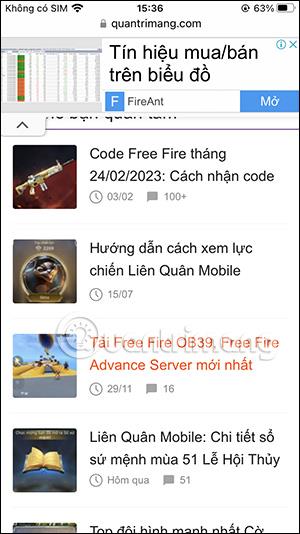Всички браузъри имат функция за отметки, за да могат потребителите да запазват важно съдържание и да го препрочитат, когато е необходимо. А с браузъра Safari на iPhone, в допълнение към функцията за отбелязване на отметки в Safari , имаме и опцията да запазваме уеб страници като HTML. С този HTML файл потребителите могат да го използват за много различни цели. Статията по-долу ще ви помогне да изтеглите уебсайтове на iPhone в HTML формат.
Инструкции за изтегляне на уебсайтове на iPhone
Етап 1:
Първо влезте в Safari и отворете уебсайта както обикновено. След това, на връзката към страницата, която искате да изтеглите HTML файла , натиснете и задръжте и изберете връзката, която искате да изтеглите като HTMl. След това в показания интерфейс потребителят кликва върху Изтегляне на свързан файл .


Стъпка 2:
Скоро този уебсайт ще бъде изтеглен в Safari. Кликнете върху иконата със синя стрелка, за да видите списъка за изтегляне. В този момент потребителят ще щракне върху Изтегляне в показания списък.


Стъпка 3:
Сега потребителят ще види всички файлове, изтеглени в браузъра Safari, включително уебсайта, който току-що сте изтеглили. Просто трябва да щракнете върху името на статията, за да я отворите като HTML .

Стъпка 4:
В списъка за четене на съдържание, когато щракнете върху иконата със стрелка за падащо меню, както е показано. В резултат на това имате възможност да споделите този HTML файл и опцията да го отпечатате, ако е необходимо.


Как да запазвате уеб страници на iPhone
За да запазите уебсайтове на iPhone, имаме много различни начини да го направим. Можете да ги запазите като отметки, да ги запазите в списъка си за четене или да пренесете уебсайтове на Safari на екрана на вашия iPhone и т.н. Всички тези опции са основни операции, когато сърфираме в мрежата с браузър Safari.


В зависимост от нуждите на всеки човек, който иска да запази уебсайта на iPhone, щракнете върху всеки подходящ елемент.